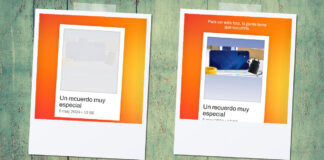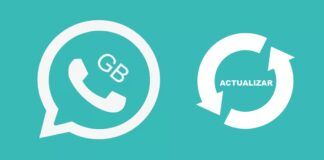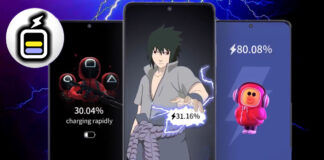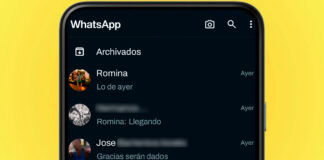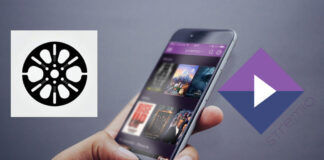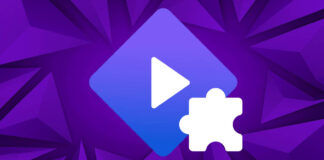El Redmi K20 Pro o Xiaomi Mi 9T Pro es uno de los mejores móviles del mercado, de hecho, de acuerdo a AnTuTu es el móvil más potente en la actualidad con 388,803 puntos. Por eso, hemos decidido traerte 10 excelentes trucos o consejos que quizás no conoces y que pueden ampliar aún más todas las capacidades de tu Redmi K20 Pro (también conocido como Xiaomi Mi 9T Pro).
Personaliza la animación para las huellas dactilares

Si la animación que tiene tu Redmi K20 Pro al desbloquearlo con tu huella dactilar no es de tu agrado, puedes modificarla.
Es bastante sencillo y tienes varias opciones para escoger.
- Ingresa a Configuración > Pantalla de bloqueo y contraseña.
- Selecciona la opción Administrar huellas dactilares > Animación de huellas dactilares.
- Escoge la que más te guste y listo.
Aprovecha los beneficios del modo oscuro
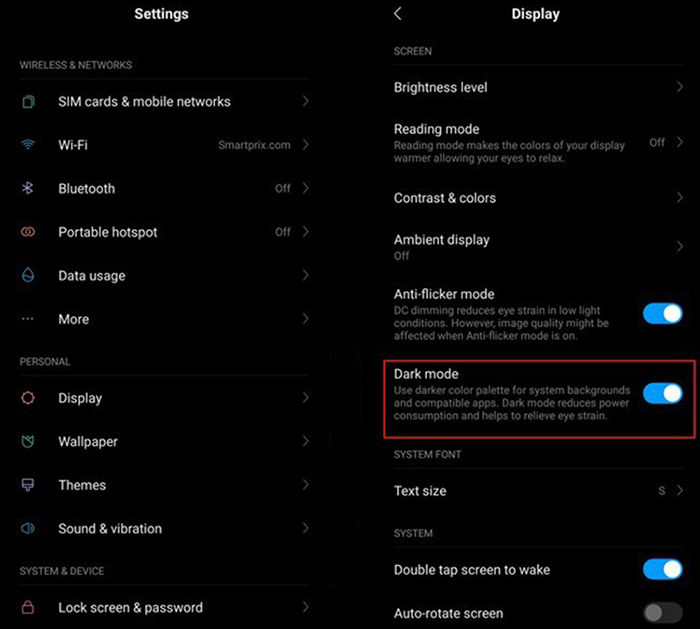
A estas alturas deberías conocer los beneficios de ahorro de batería que te ofrece activar el modo oscuro, y el Redmi K20 Pro tiene una pantalla AMOLED, lo que significa que es capaz apagar la pantalla en los negros para ahorrar batería.
- Dirígete a Configuración > Pantalla.
- Activa el Modo oscuro.
Apaga las luces de la cámara frontal y el efecto de audio
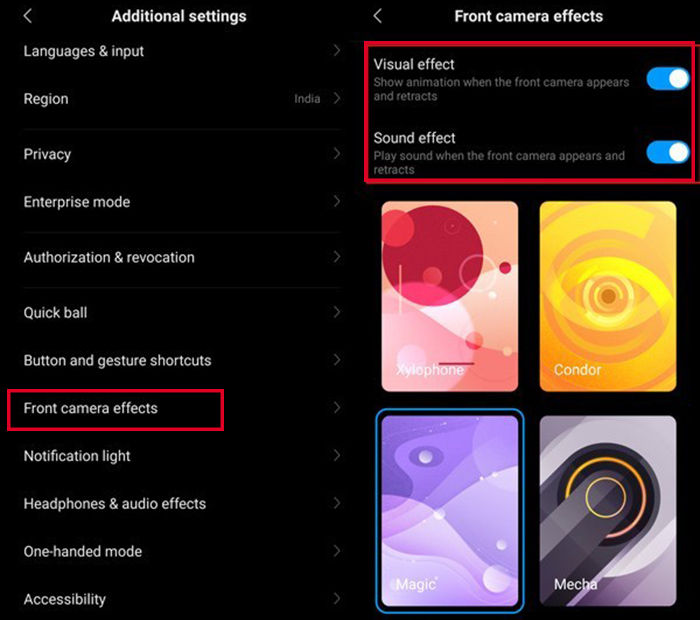
El Redmi K20 Pro tiene una cámara frontal emergente que al activarse tiene un efecto de sonido, además de luces LED que indican que la cámara ya está lista para ser utilizada. Sin embargo, si estos efectos te parecen molestos, tienes la opción de personalizarlos o eliminarlos por completo.
- Ingresa a Configuración > Configuración adicional.
- Selecciona la opción Efectos de la cámara frontal y elige el que más te guste o simplemente apágalo. Puedes desactivar el efecto visual y el de sonido por separado.
Activa el DC Dimming para eliminar el parpadeo
La modulación de ancho de pulso o PWM es la forma en que los fabricantes de móviles han conseguido atenuar el brillo de las pantallas. Sin embargo, las pantallas AMOLED poseen voltaje individual en cada pixel, lo que produce un ligero parpadeo de la pantalla.
Este parpadeo puede que sea imperceptible para la mayoría de usuarios, pero incluso sin que te des cuenta, puede generarte dolores de cabeza intensos y fatiga ocular. Para evitar esto puedes activar el DC Dimming, una solución simple a este problema.
- Ingresa a Configuración > Pantalla.
- Busca la opción Modo antiparpadeo y actívala.
Personaliza la pantalla siempre encendida
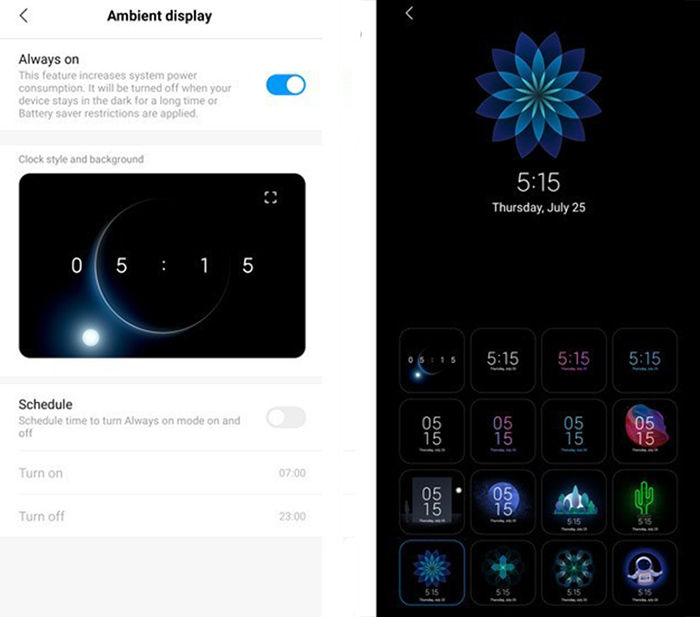
Una de las grandes ventajas de las pantallas AMOLED es el modo siempre encendido que te permite ver la hora y notificaciones sin necesidad de activar el móvil. En el Redmi K20 Pro, no está activado de manera predeterminada, pero es sencillo de hacerlo.
- Ingresa a Configuración > Pantalla > Pantalla ambiente.
- Una vez allí, encontrarás varios widgets que puedes escoger.
Coloca el botón de encendido para llamar al asistente de Google
El Redmi K20 Pro viene con MIUI 10 que tiene la opción de asignar acciones a los gestos y pulsaciones cortas. Una de estas acciones te permite llamar al Asistente de Google.
- Solo debes ir a Configuración > Configuración adicional > Botones y gestos.
- Activa la opción presionar y mantener el botón de encendido por 0,5 segundos para llamar a Google Assistant.
En el mismo menú, también encontrarás varias opciones para personalizar una gran variedad de gestos.
Activa algunos atajos con tus huellas dactilares

El Redmi K20 Pro también tiene accesos directos para personalizar con tus huellas dactilares.
- Para disfrutar de estos accesos, ve a Configuración > Pantalla de bloqueo y contraseñas > Administrar huellas digitales.
- Activa la opción Accesos directos. Puedes elegir entre mantener presionado o deslizar rápido para que se muestren los accesos directos.
Cambiar el color y contraste de tu Redmi K20 Pro
La calibración predeterminada de la pantalla del Redmi K20 Pro es bastante buena, pero si aun así deseas algo diferente puedes personalizarla.
- Dirígete a Configuración > Pantalla.
- Encontrarás la opción Color y contraste, en donde tendrás las herramientas necesarias para personalizar la temperatura y la saturación del color de la pantalla.
Utiliza los filtros Sky para tus fotos al aire libre
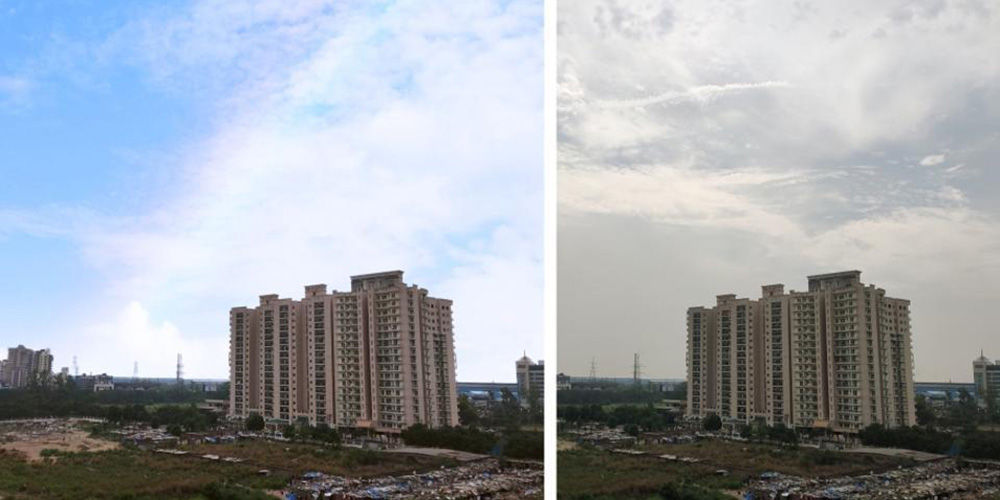
Xiaomi ha introducido nuevos filtros de cielo en el Redmi K20 Pro que pueden reemplazar por completo los azules o grises sobre el horizonte. Es decir, puedes cambiar completamente la apariencia de un día.
- Para acceder a estos filtros, abre una imagen en la galería.
- Luego oprime la opción de Editar.
- Muévete hasta la opción de filtros y prueba el filtro de cielo que más te guste.
La aplicación de cámara del Redmi K20 Pro también incluye varias opciones interesantes como el modo Retrato y modo Noche.
Modifica la fuerza de la vibración de tu K20 Pro
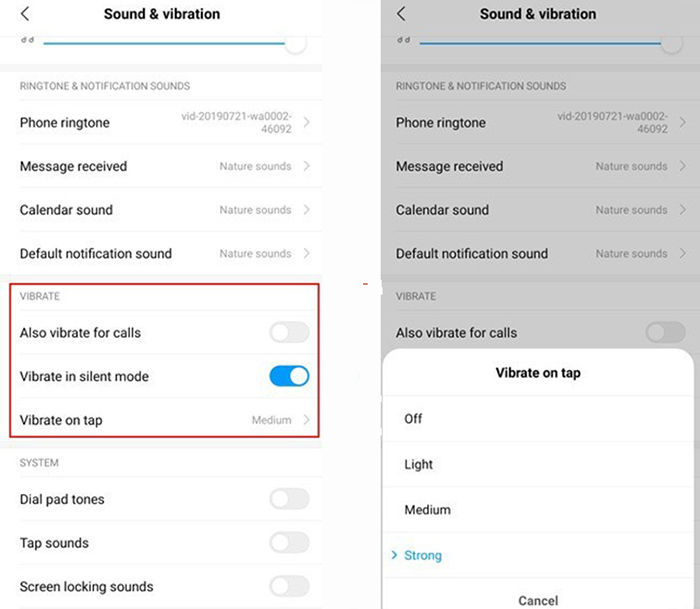
Es increíble todo lo que puedes personalizar en un móvil Android como el Redmi K20 Pro. Una de estas modificaciones que puedes hacer es la de la fuerza con que deseas que tu móvil vibre.
- Ingresa a Configuración > Sonido y vibración.
- Allí tendrás un apartado con todas las opciones disponibles de vibración. Puedes apagarla, o elegir entre suave, medio y fuerte.
Esperamos que estos 10 trucos te sean de gran utilidad para que le saques el máximo partido a este excelente móvil.